
Жүргізуші болмаса, кез-келген жабдық қалыпты жұмыс істемейді. Сондықтан құрылғыны сатып алу, оған бағдарламалық жасақтаманы орнатуды дереу жоспарлаңыз. Бұл мақалада біз драйверді MFP Epson L210 қалай табуға және жүктеуге болатынын қарастырамыз.
Epson L210 үшін орнату параметрлері
Epson L210 көп функциялы құрылғы - бұл принтер және сканер бір уақытта, сәйкесінше, оның барлық функцияларының толық орындалуын қамтамасыз ету үшін, сіз екі драйверді орнатуыңыз керек. Мұны сіз мұны әртүрлі жолдармен жасай аласыз.1-әдіс: Компанияның ресми сайты
Қажетті жүргізушілерді іздеу компанияның ресми сайтында негізді бастайды. Ол барлық бағдарламалық жасақтама шығарылған арнайы бөлімге ие, олар шығарылған әр өнім үшін орналастырылған.
- Сайттың негізгі бетін шолғышта ашыңыз.
- Терезенің жоғарғы жағында орналасқан «Драйверлер мен қолдау» бөліміне өтіңіз.
- «Epson L210» -ке кіріп, «Epson L210» енгізу және «Іздеу» түймесін басу арқылы кіріңіз.

Сондай-ақ, сіз «MFP принтерлері» тармағын бірінші ашылмалы тізімдегі «MFP принтерлері» тармағын таңдап, екіншіден - «Epson L210» таңдап, «Іздеу» батырмасын басу арқылы.
- Егер сіз алғашқы іздеу әдісін қолдансаңыз, табылған құрылғылардың тізімі пайда болады. Оған модельді бақылап, оның атын нұқыңыз.
- Өнім бетінен «Драйверлер, утима-қимылдар» мәзірін кеңейтіп, амалдық жүйені көрсетіңіз және «Жүктеу» түймесін басыңыз. Назар аударыңыз, сканердің драйвері принтердің драйверінен бөлек жүктелгенін ескеріңіз, сондықтан оларды компьютеріңізге кезек-кезек жүктеп алыңыз.




Бағдарламалық жасақтаманы жүктеу аяқталғаннан кейін оны орнатуға ауысуға болады. Epson L210 принтер драйверін орнату үшін келесі әрекеттерді орындаңыз:
- Орнатқышты алмаған қалтадан іске қосыңыз.
- Орнатқыш файлдарын шығарып алуды күтіңіз.
- Пайда болған терезеде тізімнен Epson L210 моделін таңдап, OK түймесін басыңыз.
- Тізімнен орыс тілін таңдап, «ОК» түймесін басыңыз.
- Келісімнің барлық элементтерін оқып, сол атаумен «А) түймесін басу арқылы өз шарттарын қабылдаңыз.
- Барлық драйвер файлдарының жүйесіне орауды күтіңіз.
- Осы операция аяқталғаннан кейін экранда тиісті хабарлама пайда болады. Орнатушы терезесін жабу үшін «ОК» түймесін басыңыз.





Драйверді Epson L210 сканері үшін орнату процесі негізінен әр түрлі, сондықтан біз бұл процесті қарастырамыз.
- Жүктелген мұрағаттан шығарылған қалтадан принтер үшін драйверді орнатушыны іске қосыңыз.
- Пайда болған терезеде барлық орнатушы файлдарын уақытша каталогтан шығару үшін «un unzip» түймесін басыңыз. Сондай-ақ, сіз қалтаның орналасқан жерін, оған тиісті енгізу өрісіне жолды айта аласыз.
- Барлық файлдарды алуды күтіңіз.
- Орнатушы терезесі пайда болады, онда сіз орнатуды жалғастыру үшін «Келесі» түймесін басу керек болады.
- Келісімнің шарттарын қараңыз, содан кейін оларды қабылдаңыз, тиісті элементтің жанына белгі қойып, келесі батырманы басыңыз.
- Орнату басталады. Орындалу барысында терезе пайда болуы мүмкін, оған «Орнату» түймесін басу арқылы барлық драйвер элементтерін орнатуға рұқсат беру қажет болуы мүмкін.

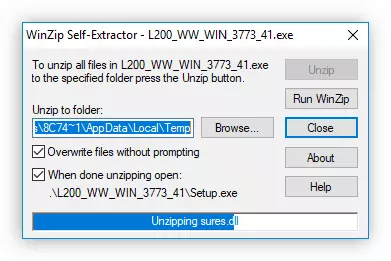



Орнату аяқталғаннан кейін, тиісті хабарлама арқылы терезе пайда болады. «ОК» түймесін басып, орнатушымен шығып, компьютерді қайта іске қосыңыз. Жұмыс үстеліне кіргеннен кейін Epson L210 MFPS MFPS жүйесіне арналған драйверлерді орнатуға болады.
2-әдіс: өндірушінің ресми бағдарламасы
Epson Installer-ге қосымша, оның ресми сайтында компьютерге арнайы бағдарламаны жүктеп алуды ұсынады, бұл драйверлерді Epson L210 үшін соңғы нұсқаға дербес жаңартады. Ол Epson Software Updater деп аталады. Оны қалай жүктеп, орнатыңыз және қолданыңыз.
- Бағдарламаны жүктеу бетіне өтіп, осы бағдарламалық жасақтаманы қолдайтын Windows амалдық жүйелерінің тізімінің астында орналасқан «Жүктеу» түймесін басыңыз.
- Орнатқыш файлы жүктеліп, іске қосылатын қалтаны ашыңыз.
- Лицензиялық келісім терезесінде ауыстырып-қосқышты «Келісім» орнына қойыңыз да, ОК түймесін басыңыз. Сондай-ақ, келісімшарттың мәтінімен әр түрлі тілдерде, «Тіл» ашылмалы тізімін қолдануға болатын қосқыштармен танысу мүмкіндігі бар.
- Орнату басталады, содан кейін Epson Software Updater бағдарламасы тікелей басталады. Бастапқыда сіз орнату керек жаңартуларды таңдаңыз. Мұны тиісті ашылмалы тізім арқылы жасай аласыз.
- Құрылғыны таңдағаннан кейін бағдарлама тиісті бағдарламалық жасақтаманы құруды ұсынады. «Пайдалы өнімнің маңызды жаңартулары» тізімінде орнатуға ұсынылған маңызды жаңартулар және басқа да пайдалы бағдарламалар бар - қосымша бағдарламалық жасақтама, ол қажет емес. Компьютерде орнатқыңыз келетін бағдарламаларды белгілеп, «Элементтерді орнату» түймесін басыңыз.
- Таңдалған бағдарламалық жасақтаманы орнатпас бұрын, сіз келісім шарттарына қайта оралып, оларды «келісемін» белгісін қою және «ОК» басу арқылы қабылдау керек.
- Егер тек принтер және сканер драйверлері мен сканерлер драйверлері мен сканер белгіленген элементтер тізімінде таңдалса, орнату басталады, содан кейін бағдарламаны жауып, компьютерді қайта іске қосуға болады. Бірақ егер сіз құрылғының микробағдарламасын таңдасаңыз, терезе оның сипаттамасымен пайда болады. Онда сіз «Старт» түймесін басу керек.
- Микробағдарламаның жаңартылған нұсқасын орнату. Бұл уақытта MFP-мен араласпау, сонымен қатар құрылғыны желіден немесе компьютерден ажырату маңызды.
- Барлық файлдарды орау аяқталғаннан кейін «Аяқтау» түймесін басыңыз.







Осыдан кейін сіз барлық операцияларды сәтті аяқтаған кезде бағдарламаның бастапқы экранына құлап түсесіз. Бағдарлама терезесін жауып, компьютерді қайта іске қосыңыз.
3-әдіс: Үшінші тарапты әзірлеушіден бағдарламалық қамтамасыз ету
Epson L210 MFP драйверлерінің соңғы нұсқаларын үшінші тарап әзірлеушілердің мамандандырылған бағдарламаларын қолдана отырып орнатыңыз. Олардың көпшілігі бар, олардың әрқайсысы өзіндік ерекшеліктері бар, бірақ қолдануға ұқсас барлық нәрсе ұқсас: сіз бағдарламаны іске қосасыз, жүйені сканерлеуді және ұсынған драйверлерді орнатасыз. Сайттағы арнайы мақалада айтылғандай осындай нәрсе туралы көбірек.
Толығырақ: Бағдарламалық жасақтама жаңартулары
Мақалада ұсынылған әрбір өтініш тапсырманы жақсы орындайды, бірақ бөлек жүргізуші күшейткіш бөлек қарастырылады.
- Ашылғаннан кейін жүйені қарап шығу басталады. Ол өзінің процесінде анықталады, оның бағдарламалық жасақтамасы ескірген және жаңартылуы керек. Соңын күтіңіз.
- Экранда драйверлерді жаңарту қажет құрылғылар тізімі болады. Бағдарламалық жасақтаманы әрқайсысы үшін немесе бірден «Барлығын жаңарту» түймесін басу арқылы орната аласыз.
- Жүктеу басталады және драйверлерді орнатқаннан кейін бірден. Осы процестің соңын күтіңіз.



Барлық құрылғылардың бағдарламалық жасақтамасын жаңарту мүмкіндігін көріп отырғаныңыздай, үш қарапайым әрекетті орындау жеткілікті, бірақ бұл, бұл әдістің қалған бөлігінің артықшылығы емес. Болашақта қолданба ағымдағы жаңартулардың нәтижелері туралы айтып береді және оларды жүйеге жүйеге орнату арқылы орнатуға болады.
4-әдіс: жабдық идентификаторы
Жабдықтардың идентификаторымен іздеуді орындау арқылы кез-келген құрылғы үшін драйверді таба аласыз. Оны «Device Manager» бөлімінен табуға болады. MFP Epson L210-да келесі мән болып табылады:
USB \ VID_04B8 & pid_08a1 & mi_00

Жоғарыда көрсетілген мәнмен іздеу сұранысын жасау үшін сіз арнайы қызметтің негізгі бетіне кіруіңіз керек. Осыдан кейін Epson L210 MFPS Download драйверлерінің тізімі пайда болады. Тиісті жүктеп, орнатыңыз.
Толығырақ: Жабдық идентификаторы арқылы драйверді қалай іздеу керек
5-әдіс: «Құрылғылар мен принтерлер»
Принтерге арналған орнату бағдарламалық жасақтамасы операциялық жүйенің тұрақты құралдарымен де мүмкін. Windows-та «құрылғылар мен принтерлер» сияқты компонент бар. Онымен сіз драйверлерді қол жетімді және автоматты түрде орнату арқылы қол жетімді және автоматты түрде орната аласыз. Жүйенің өзі қосылған құрылғыларды анықтайды және орнатуға ұсынылады.
- Бізге OS элементі қажет «Басқару тақтасында», оны ашыңыз. Мұны іздеу арқылы жасаудың ең оңай жолы.
- Windows компоненттерінің тізімінен «Құрылғылар мен принтерлер» тармағын таңдаңыз.
- «Принтерді қосу» түймесін басыңыз.
- Жүйе жабдық іздеуді бастайды. Екі шығыс болуы мүмкін:
- Принтер анықталады. Оны таңдап, «Келесі» түймесін басыңыз, содан кейін ол қарапайым нұсқаудан кейін ғана болады.
- Принтер анықталмайды. Бұл жағдайда «Қажетті принтер тізімде жоқ» сілтемесін нұқыңыз.
- Бұл кезеңде тізімдегі соңғы элементті таңдап, «Келесі» түймесін басыңыз.
- Енді құрылғы портын таңдаңыз. Сіз оны ашылмалы тізімнен немесе жаңасын жасай аласыз. Бұл параметрлерді әдепкі бойынша қалдыру ұсынылады және «Келесі» түймесін басыңыз.
- «Өндіруші» тізімінен «Epson» тармағын және «Printers» -ден «Epson L210» таңдаңыз, содан кейін «Келесі» түймесін басыңыз.
- Құрылысы құрылғының атын енгізіп, «Келесі» түймесін басыңыз.






Бұл процесті аяқтағаннан кейін, амалдық жүйе құрылғымен дұрыс жұмыс істе бастағандай, компьютерді қайта іске қосу ұсынылады.
Қорытынды
Біз драйверді Epson L210 принтеріне орнатудың бес әдісін қарастырдық. Нұсқаулардың әрқайсысынан кейін сіз қажетті нәтижеге тең, бірақ олардың қайсысы тек сізді шешу үшін пайдалана аласыз.
